L'impostazione di una password per il tuo account Windows ti aiuterà a prevenire l'accesso non autorizzato ai tuoi file da parte di altri utenti di computer. Il sistema operativo Windows consente di impostare sia una semplice password numerica che una complessa contenente lettere di un registro diverso.
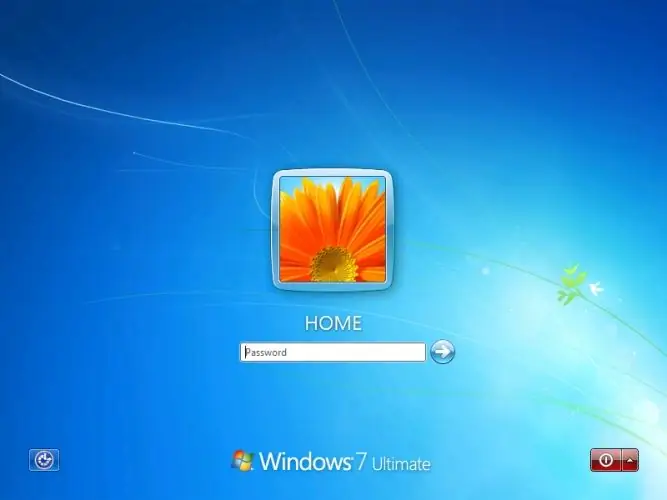
Istruzioni
Passo 1
In Microsoft Windows XP/2003, la password dell'utente è impostata come segue. Accedi al sistema operativo con l'account amministratore o con un altro account con diritti di amministratore. Fare clic sul pulsante "Start" e selezionare "Pannello di controllo." Nella finestra che appare, selezionare il collegamento "Account utente". Nell'elenco degli account, selezionare quello per il quale si desidera impostare una password per avviare la shell ("Il tuo account") e fare clic sul collegamento "Imposta password". Immettere la password e ripeterla negli appositi campi di inserimento, inoltre inserire un suggerimento, quindi fare clic su " OK "o" Imposta password ". Dopo aver modificato l'utente o riavviato il computer, le modifiche avranno effetto.
Passo 2
Anche in Windows 2000 e Windows XP, puoi impostare una password per accedere a un account come segue: nel pannello di controllo, trova il collegamento "Strumenti di amministrazione" e nel servizio di amministrazione seleziona "Gestione computer" - "Reti e gruppi locali." Selezionare l'utente desiderato e fare clic con il tasto destro del mouse sul suo nickname, quindi selezionare "Imposta password" nel menu contestuale che appare.
Passaggio 3
Nelle versioni successive dei sistemi operativi, Windows Vista e Windows 7, la password viene impostata direttamente dal menu Start. Fare clic sull'icona di Windows e fare clic sull'immagine dell'utente, ovvero l'avatar. Viene visualizzata la finestra "Apportare modifiche all'account utente". Il primo collegamento in questa finestra è "Crea una password per il tuo account". Fare clic su di esso con il tasto sinistro del mouse. Nella finestra di transizione, inserire la password e ripeterla negli appositi campi di input, inoltre viene fornito un suggerimento nel caso in cui si dimentichi la password per accedere a Windows, quindi fare clic su "Crea pulsante "password". Qui puoi anche leggere le informazioni su come creare una password complessa difficile da decifrare. Per fare ciò, segui il link "Come creare una password complessa" che si trova sotto i campi di input. La password viene attivata al successivo avvio del computer o quando si cambia utente in Windows Vista/7.






